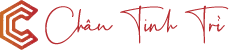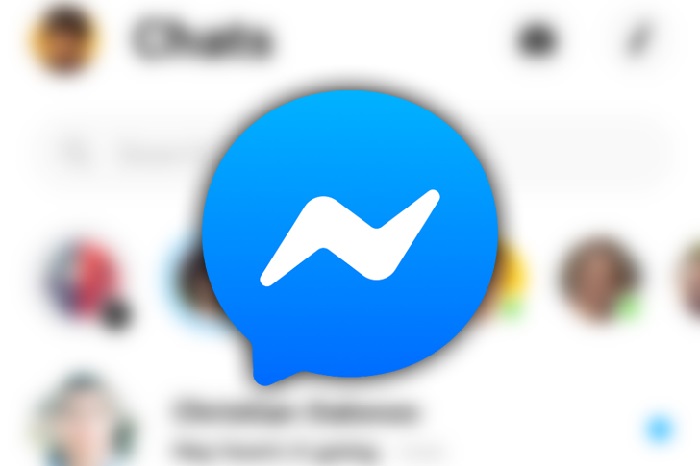
Bạn đã biết được cách đổi mật khẩu Messenger mới nhất hiện nay chưa? Bài viết sau đây sẽ hướng dẫn cho mọi người cách đổi mật khẩu tại Messenger nếu như các bạn quên mất mật khẩu.
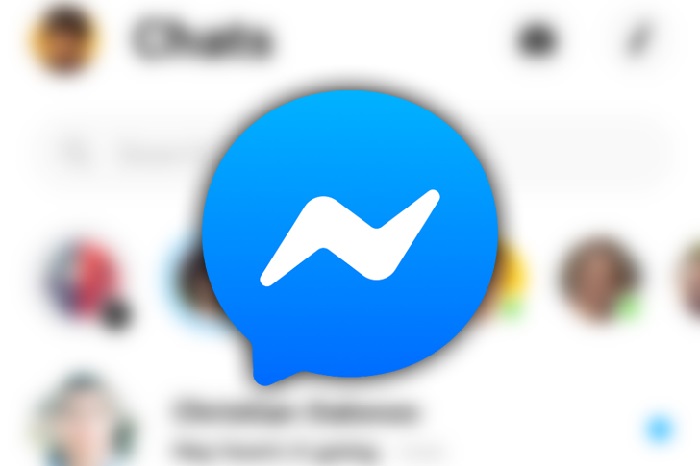
Cách lấy lại mật khẩu Messenger trên điện thoại
Messenger (Facebook) có tính năng cài đặt mật khẩu 2 lớp. Việc đặt mật khẩu cho các ứng dụng trên điện thoại là cách chúng ta bảo vệ và bảo mật hiệu quả.
Hãy làm theo các bước mà các nhà cung cấp để biết cách đổi mật khẩu Messenger Facebook nhé.
Bước 1
Các bạn mở facebook ở trên điện thoại hoặc là ở trên máy tính.Ở trong phần đăng nhập,Thay vì thường đăng nhập tài khoản và mật khẩu như bình thường. Thì nay các bạn hãy chọn vào dòng chữ “Forgotten account” (Quên mật khẩu).
Hỗ trợ khắc phục các vấn đề liên quan tới tài khoản Facebook như: đăng ký facebook và cách đổi mật khẩu Messenger.
Bước 2
Trước đây bạn đã đăng ký facebook bằng gì thì nay bạn nhập dữ liệu đó vào (số điện thoại hoặc email).Hoặc nhập tài khoản nhưng hãy bỏ trống phần mật khẩu và tiếp tục nhấn vào đăng nhập để được chuyển sang phần lấy lại mật khẩu.
Bước 3
Facebook sẽ hỏi bạn, bạn có muốn tiếp tục đăng nhập với tư cách tài khoản này của bạn không và tiếp tục click vào dòng chữ Quên mật khẩu. Sau đó Facebook sẽ tự động tìm kiếm.
Cách đổi mật khẩu Messenger và xác nhận tài khoản của bạn. Nếu chính xác tài khoản trên là tài khoản của thì bạn tiếp tục click vào: ” Đây là tài khoản của tôi”.
Bước 4
Chọn lấy lại mật khẩu bằng email. Click vào một trong 2 sự lựa chọn: “Sử dụng tài khoản Google” hoặc gửi vào tài khoản email”. Sau đó nhấn “Xác nhận”.
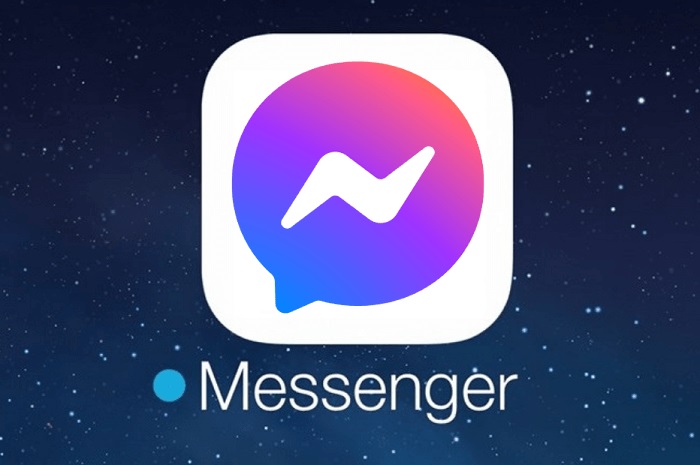
- Thứ 1: Nếu chọn “Sử dụng tài khoản Google”. Facebook sẽ yêu cầu cần lấy thêm một số thông tin từ tài khoản của bạn. Bạn cứ chọn “Đồng ý ” là được. Sau đó bạn sẽ được chuyển đến phần đăng nhập đổi mật khẩu Messenger mới. Nhập mật khẩu mới xong bạn nhấn chọn “xác nhận”.
- Thứ 2: Nếu chọn “gửi vào tài khoản email “. Facebook sẽ gửi tin nhắn vào email chứa mã xác nhận facebook về cho bạn cho bạn. Bạn mở email để lấy mã sau đó ghi nhớ mã xác nhận trong đó. Nhập chính xác vào ô trống và nhấn chọn “xác nhận”. Tiếp sau đó tiến hành nhập mật khẩu mới của bạn vào.
Bước 5
Về phần cơ bản cách đổi mật khẩu Messenger đã xong các bước lấy lại mật khẩu, các bạn nên đăng xuất ra khỏi các thiết bị khác để đảm bảo mặt khẩu chúng ta được tuyệt đối an toàn cho tài khoản của chúng ta, các bạn nhấn vào chọn phần “Đăng xuất khỏi tất cả tài khoản ở các thiết bị khác ‘’ Sau đó nhấn “Đồng ý”.
Vậy là đã thành công cách lại mật khẩu Messenger Facebook nhé!
Cách đổi mật khẩu Messenger bằng Touch ID
Trước khi thực hiện theo các bước hướng dẫn như sau đây, thì các bạn cần phải chắc chắn là các bạn đã kích hoạt thành công Touch ID hoặc đã mở mật khẩu của máy iPhone.
Trên thực tế Apple đã cung cấp cho người tiêu dùng tính năng khóa ứng dụng bảo mật như Messenger bằng mật khẩu. Với tính năng này, bạn chẳng cần phải jailbreak hoặc cần cài đặt thêm bất cứ ứng dụng nào để khóa Messenger.
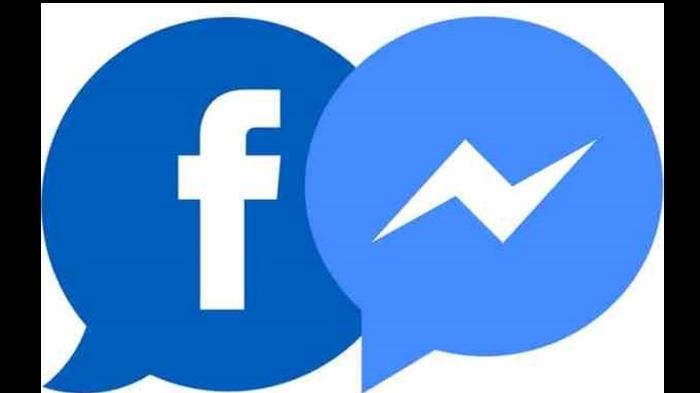
Bước 1
Tại phần cài đặt bạn chọn vào mục thời gian sử dụng, trong mục thời gian sử dụng bạn chọn vào ,sử dụng mật mã thời gian sử dụng tại đây bạn có thể đặt bất cứ mật mã nào bạn muốn,sau đó bạn cần nhập lại mật mã thời gian sử dụng bạn vừa đặt.
Bước 2
Sau khi đã đặt mật mã thời gian xong, tại giao diện thời gian sử dụng bạn nhấn vào tên iphone của bạn sau đó chọn tiếp tab 6 ngày vừa qua, lúc đó sẽ hiện ra một số app. Vì bạn muốn đổi mật khẩu nên sẽ hiện ra một số app để bạn chọn, ở đó mình muốn mật khẩu cho ứng dụng Messenger, nên sẽ chọn mục thêm giới hạn.
Bước 3
Bạn cần thoát ra và nhập lại mật khẩu lúc nãy đã cài đặt, chọn tiếp theo mục chọn thêm 2 phút.Sau khi đã hoàn thành phần cài đặt, bạn mở phần ứng dụng Messenger lên sẽ nhận được thông báo giới hạn thời gian, lúc muốn mở được ứng dụng bạn click vào yêu cầu thời gian,nhập mật mã ứng dụng thời gian để sử dụng.
Bước 4
Sau khi thực hiện đổi mật khẩu Messenger, khi hiện mật mã thời gian thì bạn sẽ nhập mật khẩu vào, nếu bạn nhập sai thì ứng dụng sẽ báo bạn nhập sai và cần nhập lại.
Nếu như bạn đã nhập đúng,ứng dụng sẽ hỏi bạn muốn dùng trong bao lâu,nếu trường hợp bạn chọn 20 phút hay một ngày hay bao lâu thì điều tùy phụ thuộc vào bạn. Nếu như bạn nhấn chọn sử dụng trong 10 phút thì sau khi hết 10 phút thì Messenger tự động khóa lại.
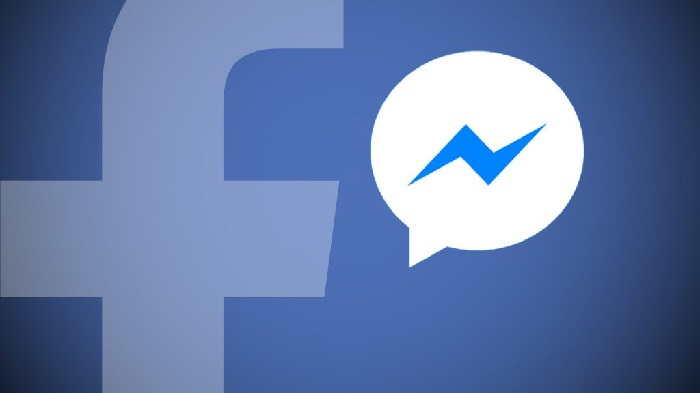
Bước 5
Sau khi hết thời gian 10 phút ứng dụng Messenger khóa lại thì bạn hãy lập lại theo như 4 bước ở trên.
Kết luận
Trên đây là các bước chi tiết và cụ thể nhất để giúp bạn cách đổi mật khẩu Messenger, cách cài mật khẩu Messenger facebook muốn giới thiệu đến tất cả mọi người. Những bước trên hy vọng sẽ giúp được các bạn.